документа - Microsoft
реклама
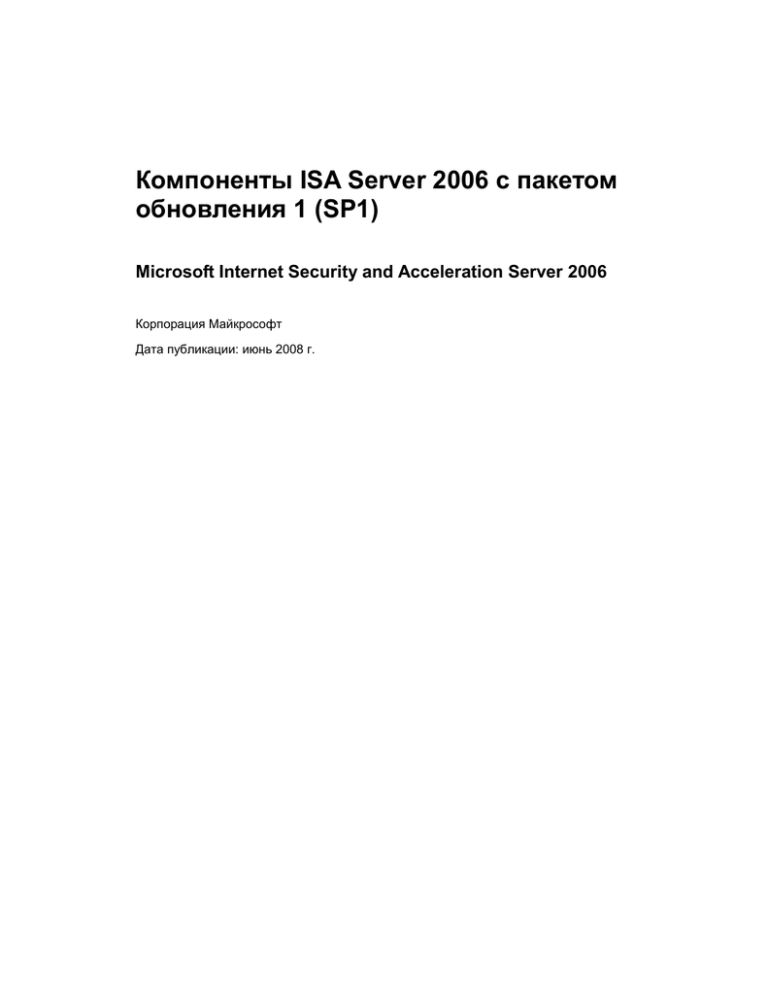
Компоненты ISA Server 2006 с пакетом
обновления 1 (SP1)
Microsoft Internet Security and Acceleration Server 2006
Корпорация Майкрософт
Дата публикации: июнь 2008 г.
Сведения, содержащиеся в этом документе, включая URL-адреса и другие ссылки на
веб-узлы в Интернете, могут быть изменены без предварительного уведомления. Если
не указано иное, названия организаций, предприятий и изделий, доменные имена,
адреса электронной почты, логотипы, личные имена и фамилии, географические
названия и события, используемые в качестве примеров, являются вымышленными.
Возможное сходство с реально существующими организациями, предприятиями,
изделиями, доменными именами, адресами электронной почты, логотипами, личными
именами, географическими названиями и событиями следует рассматривать как
случайное. Ответственность за соблюдение всех применимых законов об авторском
праве возлагается на пользователя. Не ограничиваясь правами, предоставляемыми
авторским правом, ни одна часть этого документа не может быть воспроизведена,
сохранена в поисковой системе или введена в нее либо передана в любой форме или
любым способом (электронным, механическим, с помощью фотокопирования, записи
или иным), а также в любых целях без явного письменного разрешения корпорации
Майкрософт.
Корпорация Майкрософт может являться владельцем патентов, заявок на патенты,
товарных знаков, авторских прав или других прав интеллектуальной собственности,
относящихся к предмету обсуждения этого документа. Если это явно не оговорено в
каком-либо письменном лицензионном соглашении с корпорацией Майкрософт, этот
документ не предоставляет лицензию на эти патенты, товарные знаки, авторские права
и другую интеллектуальную собственность.
© Корпорация Майкрософт, 2008. Все права защищены.
Microsoft, Active Directory, FrontPage, Visual Studio, Windows и Windows Server являются
охраняемыми товарными знаками корпорации Майкрософт в США и других странах.
Содержание
Компоненты ISA Server 2006 с пакетом обновления 1 (SP1) .............................................. 5
Новые и улучшенные функции пакета обновления 1 ....................................................... 6
Отслеживание изменений конфигурации .......................................................................... 7
Тестирование правила ...................................................................................................... 12
Имитатор трафика ............................................................................................................. 19
Сбор данных диагностики ................................................................................................. 25
Улучшения существующих функций ................................................................................ 30
Компоненты ISA Server 2006 с пакетом
обновления 1 (SP1)
Microsoft® Internet Security and Acceleration (ISA) Server 2006 с пакетом обновления 1
(SP1) включает новые функции и улучшенные возможности для выпусков ISA
Server 2006 Enterprise и Standard. Новые функции относятся к управлению
изменениями и расширенной диагностике неполадок и призваны помочь в выявлении и
разрешении проблем конфигурации ISA Server при помощи консоли управления ISA
Server.
Этот документ описывает новые и улучшенные функции, появившиеся в ISA
Server 2006 SP1.
Документ состоит из следующих разделов:
Новые и улучшенные функции пакета обновления 1
Отслеживание изменений конфигурации
Просмотр вывода отслеживания изменений конфигурации
Настройка функции отслеживания изменений
Ввод описания изменения
Фильтрация и поиск изменений конфигурации
Тестирование правила
Запуск теста
Имитатор трафика
Настройка имитатора трафика
Сценарии имитации трафика
Сбор данных диагностики
Настройка средств сбора данных диагностики
Фильтрация данных диагностики
Улучшения существующих функций
Поддержка групповой передачи для интегрированного NLB
Проверка подлинности с ограниченным делегированием Kerberos (KCD),
разрешенная в междоменной среде
Проверка вторичного сертификата клиента без сопоставления с Active Directory
5
Поддержка использования сертификата сервера с несколькими записями
альтернативных имен субъектов (SAN)
RSA SecurID поддерживает время ожидания открытого сеанса
Улучшение обработки файлов cookie при балансировке нагрузки вебпубликации
Фильтрация трафика RPC по UUID
Улучшения в обработке оповещений
Новый счетчик производительности
Новые и улучшенные функции пакета
обновления 1
ISA Server 2006 SP1 содержит следующие новые функции:
Отслеживание изменений конфигурации. Регистрирует применяемые к ISA
Server все изменения конфигурации и помогает оценить проблемы, к которым они
могут привести.
Тестирование правила. Позволяет убедиться, что параметры конфигурации
правила веб-публикации соответствуют параметрам на веб-сервере.
Имитатор трафика. Имитирует сетевой трафик в соответствии с заданными
параметрами запроса и предоставляет сведения о правилах политики
брандмауэра, вычисленных для этого запроса.
Сбор данных диагностики. Эта функция интегрирована в виде вкладки в консоль
управления ISA Server. Она отражает сведения о вычислении правил.
ISA Server 2006 SP1 содержит также улучшения следующих функций:
Поддержка операций групповой передачи с балансировкой сетевой нагрузки (NLB)
Поддержка сертификатов с несколькими записями альтернативных имен субъектов
(SAN)
Проверка подлинности с ограниченным делегированием Kerberos (KCD),
разрешенная в междоменной среде
Дополнительные сведения см. в разделе «Улучшения существующих функций» далее
в этом документе.
В следующих разделах этого документа описаны новые функции ISA Server 2006 SP1.
6
Отслеживание изменений конфигурации
Если эта функция включена, производится регистрация всех изменений конфигурации,
выполненных как при помощи консоли управления ISA Server, так и программным
образом из сценариев. Отслеживание изменений конфигурации может применяться в
качестве средства поддержки для выявления причин проблемы, возникшей в
результате изменения конфигурации. По умолчанию отслеживание изменений
отключено.
Выходные данные отслеживания изменений конфигурации можно просмотреть на
вкладке Отслеживание изменений узла Наблюдение консоли управления ISA Server.
В выпуске ISA Server 2006 Enterprise Edition отслеживание изменений конфигурации
может быть определено на уровне предприятия. При включении отслеживания
изменений конфигурации для предприятия включается отслеживание всех его
массивов. Параметры предприятия переопределяют параметры уровня массива.
При одновременном применении изменений на уровне массива и на уровне
предприятия в выходных данных будут созданы две записи. Одна запись показывает
изменение конфигурации на уровне предприятия, а другая — на уровне массива.
Просмотр вывода отслеживания изменений конфигурации
Каждая запись в выходных данных отслеживания изменений конфигурации
соответствует отдельному изменению конфигурации. Записи отсортированы по дате и
времени, самая новая идет первой.
В области результатов вкладки Отслеживание изменений отображаются следующие
данные:
Время. Отражает дату и время изменения конфигурации.
Пользователь. Отражает имя пользователя, который внес изменение в
конфигурацию.
Сводка по изменению. Содержит созданное системой описание изменения
конфигурации ISA Server.
Описание. Содержит описание изменения конфигурации, введенное
пользователем.
Массив. Содержит имя массива, в котором было произведено изменение, или имя
предприятия, если изменение было внесено на уровне предприятия (только в
Enterprise Edition).
Каждую запись можно развернуть для просмотра дополнительных сведений. Образец
выходных данных приведен ниже.
7
Настройка функции отслеживания изменений
Для функции отслеживания изменений можно настроить следующие параметры:
Включить отслеживание изменений
Задать максимальное число записей в журнале отслеживания изменений
Потребовать от пользователей, которые вносят изменения в конфигурацию с
помощью консоли управления ISA Server, вводить описание, которое будет
отображаться в выходных данных
Включение и настройка отслеживания изменений
1. В консоли управления ISA Server щелкните узел Наблюдение, а затем вкладку
Отслеживание изменений.
2. На вкладке Задачи нажмите кнопку Настроить отслеживание изменений.
3. Чтобы включить отслеживание изменений, выберите пункт Включить
отслеживание изменений.
Note:
8
Чтобы настроить отслеживание изменений на уровне предприятия,
щелкните правой кнопкой мыши узел предприятия, выберите пункт
Свойства, а затем откройте вкладку Отслеживание изменений в
диалоговом окне Свойства предприятия.
4. Выбранный по умолчанию параметр Запрашивать описание изменения при
применении изменений конфигурации позволяет пользователям добавлять
необязательное описание при внесении изменений в конфигурацию с помощью
консоли управления ISA Server. Снимите этот флажок, чтобы отключить запрос
описания изменений.
5. Чтобы задать максимальное число записей в журнале отслеживания изменений,
введите число в поле Ограничить число записей. Рекомендуется не указывать
значение больше 10 000, так как это может повлиять на производительность.
Note:
При достижении максимального числа записей наиболее старые записи
перезаписываются.
6. Чтобы просмотреть запись в выходных данных отслеживания изменений
конфигурации, нажмите кнопку Применить.
9
Ввод описания изменения
Если включено отслеживание изменений конфигурации, то пользователи, вносящие
эти изменения с помощью консоли управления ISA Server, могут ввести
необязательное описание изменения. Это описание отображается в выходных данных
отслеживания изменений конфигурации.
Экспорт текущей конфигурации и описание изменения
1. Если после внесения изменений конфигурации с помощью консоли управления ISA
Server нажать кнопку Применить, то появится запрос Описание изменения
конфигурации. Введите описание изменения.
2. Прежде чем применить изменение и его описание, можно создать резервную копию
существующей конфигурации. Чтобы открыть Мастерэкспорта, нажмите кнопку
Экспорт. В выпуске Enterprise Edition экспорт позволяет сделать резервную копию
всего предприятия.
3. Нажмите кнопку Применить. После этого изменение конфигурации сохраняется, и
к нему применяется описание.
10
4. Заполнив диалоговое окно Сохранение изменений конфигурации, нажмите
кнопку ОК. Изменения конфигурации будут записаны в выходные данные
отслеживания изменений.
Фильтрация и поиск по изменениям конфигурации
Параметры фильтрации доступны в верхней части вкладки Отслеживание изменений.
Записи могут быть отфильтрованы по имени пользователя и по содержимому. Также
можно воспользоваться для их поиска сочетанием клавиш CTRL+F.
Поиск записи
1. В поле Имя пользователя содержит введите имя пользователя, который
выполнил изменение конфигурации.
2. В поле Запись содержит введите ключевое слово для поиска.
Note:
Фильтрация может выполняться как по одному, так и по обоим параметрам.
3. Нажмите кнопку Применить фильтр. Система выполнит поиск, после чего в узле
11
Наблюдение на вкладке Отслеживание изменений появятся результаты.
4. Каждая запись в выходных данных может быть развернута для просмотра
дополнительных сведений.
Тестирование правила
Функция тестирования правила позволяет убедиться, что параметры конфигурации
правила веб-публикации соответствуют параметрам на веб-сервере. Кроме того,
функция тестирования может оказаться полезной для устранения неполадок в тех
случаях, когда правило не работает так, как ожидалось. Описание результатов
тестирования поможет найти и решить проблему, выявленную в ходе тестирования.
Тестирование правила может быть активировано в следующих мастерах и типах
правил:
Мастер публикации доступа к веб-клиенту Exchange
SharePoint® Мастер правил публикации узлов
Мастер публикации веб-узлов
12
Правило, которое публикует отдельный веб-сервер, веб-узел или ферму серверов
по протоколу HTTP.
Правило, которое публикует отдельный веб-сервер, веб-узел или ферму серверов
по протоколу SSL.
Note:
Запуск тестирования доступен даже в том случае, если правило публикации
отключено.
13
При нажатии кнопки Тестировать правило ISA Server сначала пытается выполнить
разрешение имени до IP-адреса. После этого ISA Server пытается установить TCP/IPсоединение с сервером публикации. При тестировании для правила публикации по
защищенному протоколу SSL также предпринимается попытка установить SSLсоединение с сервером публикации и проверить действительность сертификата. ISA
Server передает запрос GET по протоколу HTTP на сервер публикации и ожидает
ответа. После получения ответа ISA Server сравнивает свои требования и методы
проверки подлинности с параметрами конфигурации, определяемыми правилом.
Обратите внимание на следующие моменты.
При тестировании правила публикации, которое применяется ко всем запросам
(без указания общедоступного имени) с выбранным параметром Перенаправить
исходный заголовок узла, в правиле тестирования вместо фактического
(указанного в поле внутреннего имени узла) в качестве заголовка узла
используется полное доменное имя (FQDN) компьютера ISA Server. Тест может
завершиться ошибкой, если веб-сервер публикации отклонит заголовок узла
14
компьютера ISA Server. Однако трафик может при запуске фактического правила
быть разрешен, если заголовок узла будет принят веб-сервером публикации.
Может произойти и противоположная ситуация. Тест завершится успешно,
поскольку веб-сервер публикации примет заголовок узла компьютера ISA Server, а
реальный клиентский трафик не будет принят, если заголовок узла будет отклонен
веб-сервером публикации.
Тест не проверяет тип проверки подлинности для отдельных файлов в папке, если
правило не публикует конкретный файл по пути доступа.
Если на сервере публикации не настроено делегирование проверки подлинности,
то тест проверяет, существует ли папка, указанная в правиле публикации.
Если настроено делегирование проверки подлинности, то тест не сможет
проверить существование папки, поскольку он не передает необходимые для
доступа учетные данные. В этом случае тестирование правила будет успешным,
если настроенный для правила метод проверки подлинности соответствует одному
из методов проверки подлинности, необходимых для указанной в правиле папки.
Успешное прохождение теста не означает, что папка существует.
Запуск теста
Запуск теста
1. В выбранном мастере публикации или на вкладке Свойства правила нажмите
кнопку Тестироватьправило.
2. Чтобы просмотреть дополнительные сведения о состоянии каждого из
элементов дерева, щелкните нужный элемент. В рамке описания можно
просмотреть соответствующее описание состояния.
3. Нажмите кнопку Закрыть, чтобы закрыть диалоговое окно с результатами
тестирования правила веб-публикации.
Note:
Чтобы в любой момент прекратить процесс тестирования, нажмите кнопку
Остановить. Если тест находится в процессе выполнения, закрыть
диалоговое окно нельзя. Оно может быть закрыто только после завершения
процесса тестирования или после нажатия кнопки Остановить.
15
Сообщения об ошибках тестирования правила
Каждое из сообщений об ошибках, которые отображаются в рамке описания в
диалоговом окне результатов тестирования, относится к одному из четырех типов
ошибок.
Сертификат сервера публикации. Ошибки этого типа происходят при неуспешной
проверке сертификата сервера публикации.
Разрешение имен. Ошибки этого типа происходят по причине неуспешного
разрешения имени сервера публикации до IP-адреса.
Соединение. Ошибки этого типа происходят, когда ISA Server не удается
установить сеанс соединения с сервером публикации.
Общие. Ошибки этого типа вызваны другими типами проблем.
16
В следующих таблицах показан список наиболее распространенных кодов ошибок,
которые могут возникнуть при запуске тестирования правила, и их описания.
Ошибки сертификата сервера публикации.
Коды ошибок
Описание ошибки
Описание
0x80090308
Функции передан
недопустимый маркер.
Это происходит в том
случае, когда порт
публикации не
используется для
прослушивания протокола
SSL.
0x80090322
Неверное целевое имя
участника.
Обычно это происходит при
обращении к узлу HTTPS,
когда имя сертификата
сервера не совпадает с
URL-адресом, к которому
осуществляется доступ.
Рекомендация: проверьте
сертификат веб-узла
публикации, а затем
обновите имя узла
публикации на вкладке На.
0x80090325
0x80090328
Цепочка сертификатов
выпущена центром
сертификации, к которому
нет доверия.
В ISA Server не установлен
корневой сертификат
центра сертификации (CA).
Срок действия полученного
сертификата истек.
Истек срок действия
сертификата на сервере
публикации.
Рекомендация:
импортируйте сертификат
CA.
Рекомендация: замените
или обновите сертификат
на сервере публикации.
Ошибки разрешения имен.
17
Коды ошибок
Описание ошибки
Описание
11004
Запрошенное имя
действительно, но данные
запрошенного типа не
найдены.
Эта ошибка возникает при
неуспешном разрешении
имени сервера публикации
(доступ к которому
осуществляется по имени
NetBIOS).
Рекомендация: проверьте,
разрешается ли имя на
вкладке На правила
публикации.
11001
Узел не найден.
Эта ошибка происходит при
неуспешном разрешении
имени сервера публикации
(доступ к которому
осуществляется по имени
FQDN).
Рекомендация: проверьте,
разрешается ли имя на
вкладке На правила
публикации.
Ошибки соединения.
Коды ошибок
Описание ошибки
Описание
10061
Не удалось установить
соединение, так как был
активно отвергнут целевым
компьютером.
На сервере публикации
отсутствует веб-сервер,
прослушивающий порт
публикации, либо службы
IIS 6.0 не запущены и не
прослушивают ни один из
портов.
Дополнительные сведения о кодах ошибок см. на странице Коды системных ошибок.
18
Имитатор трафика
Имитирует сетевой трафик в соответствии с заданными параметрами запроса и
предоставляет сведения о правилах политики брандмауэра, вычисленных для этого
запроса. Эта функция помогает устранить проблемы сервера назначения, с которыми
могут столкнуться пользователи. Например, если пользователь из внутренней сети
предприятия пытается получить доступ к веб-серверу Интернета и получает отказ в
доступе. Имитатор трафика просматривает все правила публикации, относящиеся к
сценарию. Затем администратор может проверить результаты, чтобы определить, как
разрешить эту проблему. Кроме того, эта функция позволяет проверить действие
нового правила политики, протестировав обрабатываемый этим правилом трафик.
Имитатор трафика можно запустить с удаленного компьютера управления. Имитатор
трафика для каждого из массивов запускается по отдельности. Перед его запуском
необходимо выбрать сервер внутри массива.
Important:
Имитатор трафика проверяет правила только на основании того, что разрешено
или запрещено механизмом брандмауэра. Если трафик блокируется или
разрешается на основании настроек фильтра приложений или HTTP-фильтра,
то имитатор трафика об этом не знает. Это означает, что даже в том случае,
если имитируемый трафик будет разрешен, реальный трафик может оказаться
заблокирован фильтром.
Настройка имитатора трафика
В следующем списке приведены различные сценарии политик брандмауэра, которые
могут быть проимитированы.
Веб-доступ. Имитирует трафик, обрабатываемый правилом доступа, разрешая
или запрещая веб-доступ для клиентов, передающих запросы к веб-проксисерверу.
Не веб-доступ. Имитирует трафик, обрабатываемый правилами доступа,
разрешая или запрещая внутренние запросы клиентов к ресурсам из других сетей,
не относящихся к веб-доступу.
Веб-публикация. Имитирует трафик от клиентов, передающих запросы на вебсерверы публикации, расположенные в корпоративных сетях (запросы,
обрабатываемые правилами веб-публикации в ISA Server).
Серверная публикация. Имитирует трафик между клиентами и серверами
публикации, которые работают по протоколам, отличным от HTTP, и расположены
в корпоративных сетях (запросы, обрабатываемые правилами серверной
публикации в ISA Server).
19
Результаты имитации для свойств конфигурации правил политики отображаются в
нижней части экрана. Подробные сведения о любом из параметров в следующем
списке доступны для просмотра, что дает возможность выяснять причины сетевых
проблем.
Параметр
Описание
Имя правила
Отображает имя правила политики,
используемого в запросе.
Порядковый номер правил
Отображает порядковый номер правила.
Порядковые номера правил отображаются
в области дополнительных сведений узла
Политика брандмауэра консоли
управления ISA Server.
От
Отображает исходную сеть, из которой
инициируется трафик.
К
Отображает целевую сеть, в которую
передается трафик.
Имя сетевого правила
Указывает имя используемого сетевого
правила.
Отношения сетей
Определяет отношения сетей в правиле
политики (трансляция сетевых адресов
(NAT) или маршрутизация).
Протокол
Указывает протокол, используемый для
установления соединения (например,
HTTP).
Фильтры приложений для правил
Используются типами фильтров
приложений, определенных в правиле
публикации.
Сценарии имитации трафика
Для запуска имитации трафика сначала необходимо настроить сценарий трафика, как
описано ниже.
Имитация трафика для интернет-доступа через веб-прокси-сервер
1. В узле Устранение неполадок консоли управления ISA Server откройте вкладку
Имитатор трафика.
20
2. В разделе Сценарии имитации выберите элемент Веб-доступ.
3. В разделе Параметры источника настройте параметры исходного запроса.
4. Выберите, от какого пользователя должен передаваться трафик: от анонимного
или авторизованного. Для авторизованных пользователей в разделе
«Пространство имен» выберите «Windows» или «RADIUS».
5. В разделе Параметры назначения в поле URL-адрес введите URL-адрес
целевого узла. Если правило настроено для применения к любому домену, можно
указать IP-адрес или URL-адрес.
6. В разделе Сервер выберите сервер, с которого запущен имитатор трафика.
7. Выберите параметр Собирать данные диагностики для имитируемого трафика
для сбора диагностических данных об имитации.
8. Нажмите кнопку Начать.
9. Если выбран параметр Собирать данные диагностики для имитируемого
трафика, то для просмотра на вкладке Сбор данных диагностики событий,
относящихся к имитируемому сценарию, нажмите кнопку Просмотреть журнал.
21
Имитация трафика для соединения с доступом по протоколу, отличному от
HTTP
1. В узле Устранение неполадок консоли управления ISA Server откройте вкладку
Имитатор трафика.
2. В разделе Сценарии имитации щелкните элемент Не веб-доступ.
3. В поле IP-адрес введите адрес сервера-источника.
4. В разделе Параметры источника/назначения настройте параметры запроса.
5. В разделе Сервер выберите сервер, с которого запущен имитатор трафика.
6. Выберите параметр Собирать данные диагностики для имитируемого трафика
для сбора диагностических данных об имитации.
7. Нажмите кнопку Начать.
8. Если выбран параметр Собирать данные диагностики для имитируемого
трафика, то для просмотра на вкладке Сбор данных диагностики событий,
относящихся к имитируемому сценарию, нажмите кнопку Просмотреть журнал.
22
Имитация трафика к веб-серверу публикации
1. В узле Устранение неполадок консоли управления ISA Server откройте вкладку
Имитатор трафика.
2. В разделе Сценарии имитации выберите элемент Веб-публикация.
3. В разделе Параметры источника настройте параметры исходного запроса.
4. В разделе Параметры назначения в поле URL-адрес введите URL-адрес
целевого узла. Если правило настроено для применения к любому домену, можно
указать IP-адрес или URL-адрес.
Note:
URL-адрес должен соответствовать адресу, опубликованному ISA Server.
URL-адрес указывается на вкладке Общедоступное имя. Для ISA Server он
должен разрешаться до внешнего IP-адреса, иначе имитация завершится
ошибкой.
5. В разделе Сервер выберите сервер, с которого запущен имитатор трафика.
6. Выберите параметр Собирать данные диагностики для имитируемого трафика
для сбора диагностических данных об имитации.
7. Нажмите кнопку Начать.
8. Если выбран параметр Собирать данные диагностики для имитируемого
трафика, то для просмотра на вкладке Сбор данных диагностики событий,
относящихся к имитируемому сценарию, нажмите кнопку Просмотреть журнал.
23
Имитация трафика к серверу публикации по протоколу, отличному от HTTP
1. В узле Устранение неполадок консоли управления ISA Server откройте вкладку
Имитатор трафика.
2. В разделе Сценарии имитации выберите элемент Серверная публикация.
3. В разделе Параметрыисточника/назначения настройте параметры запроса.
4. В разделе Сервер выберите сервер, с которого запущен имитатор трафика.
5. Выберите параметр Собирать данные диагностики для имитируемого трафика
для сбора диагностических данных об имитации.
6. Нажмите кнопку Начать.
7. Если выбран параметр Собирать данные диагностики для имитируемого
трафика, то для просмотра на вкладке Сбор данных диагностики событий,
относящихся к имитируемому сценарию, нажмите кнопку Просмотреть журнал.
24
Сбор данных диагностики
Сбор данных диагностики позволяет отслеживать поведение компонентов политики в
ISA Server. Он расширяет традиционный журнал, давая возможность отслеживать
поток определенных пакетов. Создается отчет о движении пакетов, и предоставляются
сведения об обработке трафика и соответствии правилам. Сбор данных диагностики
можно настроить и просмотреть на вкладке Сбор данных диагностики узла
Устранение неполадок консоли управления ISA Server. Когда сбор данных
диагностики включен, автоматически собираются данные о событиях доступа к
политике брандмауэра и проблемах проверки подлинности.
Дополнительные сведения о сборе данных диагностики см. на странице Использование
сбора данных диагностики.
Настройка средств сбора данных диагностики
Данные диагностики можно использовать следующим образом.
Включить сбор данных диагностики для захвата сведений обо всех
обрабатываемых пакетах трафика. Данные захватываются до тех пор, пока не
будет отключен сбор данных диагностики или достигнут максимальный размер.
Можно настроить ограничение журнала и значения времени ожидания, а также
удалять события из журнала.
25
Для удаленного запуска сбора данных диагностики необходимо добавить
удаленный компьютер в правило системной политики «Разрешает удаленное
управление с выбранных компьютеров с помощью консоли управления MMC»
уровня массива. Если это не будет сделано, могут возникнуть ошибки.
Включение и отключение сбора данных диагностики
1. В узле Устранение неполадок консоли управления ISA Server откройте
вкладку Сбор данных диагностики.
2. На вкладке Задачи нажмите кнопку Включить сбор данных диагностики,
чтобы включить сбор данных.
3. После нажатия кнопки Включить сбор данных диагностики нажмите кнопку
Отключить сбор данных диагностики, чтобы отключить сбор данных.
Note:
Когда сбор данных диагностики не нужен, его следует отключать. Если
сбор данных включен в течение продолжительного времени, то это
может повлиять на производительность ISA Server.
Во время сбора данных диагностики применяются следующие лимиты.
Максимальное число записей по умолчанию для запроса — 10 000.
Время ожидания выполнения запроса — 30 секунд. Если запрос не будет завершен
в течение этого времени, выдается ошибка. Перед повторным запуском запроса
измените фильтр.
Лимиты могут быть изменены в реестре следующим образом.
Настройка лимитов сбора данных диагностики
1. Нажмите кнопку Пуск, а затем Выполнить. В диалоговом окне Выполнение
программы введите regedit.
2. Перейдите в раздел HKEY_LOCAL_MACHINE\SOFTWARE\Microsoft
3. Щелкните правой кнопкой мыши раздел Microsoft и создайте в нем следующий
подраздел, если он еще не существует: RAT\Stingray\Debug\UI
4. Чтобы задать максимальное число записей для обработки в запросе и значение
времени ожидания, выполните следующие действия.
a. Щелкните правой кнопкой мыши элемент UI, выберите команду Создать, а
затем выберите Параметр DWORD(32-разрядный).
b. Создайте значение DIALOG_QUERY_MAX_RECORDS
c.
В качестве значения параметра DIALOG_QUERY_MAX_RECORDS укажите
максимальное число записей, которые могут быть обработаны в запросе.
26
d. Создайте значение DIAGLOG_DLVIEWER_TIMEOUT
e. В качестве значения параметра DIAGLOG_DLVIEWER_TIMEOUT укажите
значение времени ожидания запроса.
Important:
Эта статья содержит сведения об изменении реестра. Прежде чем
вносить изменения в реестр, не забудьте создать его резервную копию.
Необходимо умение восстановить реестр в случае возникновения
проблем. Дополнительные сведения о резервном копировании,
восстановлении и изменении реестра см. в статье 256986
(http://support.microsoft.com/kb/256986/) Описание реестра Microsoft
Windows.
Удалите события из журнала диагностики следующим образом.
Удаление событий сбора данных диагностики
1. В узле Устранение неполадок консоли управления ISA Server откройте
вкладку Сбор данных диагностики.
2. На вкладке Задачи нажмите кнопку Удалить журнал диагностики. События
будут удалены из журнала диагностики и больше не будут отображаться в
средстве просмотра событий и области выходных данных.
Для удаленного запуска сбора данных диагностики необходимо добавить удаленный
компьютер управления в соответствующее правило системной политики ISA Server
следующим образом.
Добавление удаленного компьютера управления в правило системной
политики удаленного управления
1. В узле Политика брандмауэра консоли управления ISA Server дважды
щелкните правило системной политики «Разрешает удаленное управление с
выбранных компьютеров с помощью консоли управления MMC».
2. На вкладке От выберите Удаленные компьютеры управления и нажмите
кнопку Изменить.
3. Убедитесь, что имя удаленного компьютера управления включено в набор
компьютеров. Если это не так, добавьте удаленный компьютер управления.
4. Нажмите кнопку ОК.
27
Фильтрация данных диагностики
В журнале диагностики можно осуществлять фильтрацию и поиск определенных
данных. Фильтрацию можно выполнить по конкретному запросу и запросить
результаты выходных данных имитатора трафика.
Important:
Чтобы выделить текущее представление событий журнала диагностики, в
верхней части области результатов сбора данных находится строка состояния,
которая содержит следующие дополнительные сведения.
Сервер
Код контекста
Сообщение содержит
Код контекста представляет собой случайное 8-символьное шестнадцатеричное число,
представляющее операцию ISA Server, например: TCP- или UDP-подключение, HTTPсеанс или запрос или же подключение клиента виртуальной частной сети (VPN). При
запуске имитатора трафика и выборе просмотра данных диагностики код контекста
автоматически отображается в области результатов журнала диагностики. Если
необходимо вручную найти код контекста, выполните следующие действия.
Получение кода контекста
1. В консоли управления ISA Server щелкните узел Наблюдение.
2. Нажмите кнопку Начать запрос, чтобы начать сбор данных без фильтрации по
определенному критерию.
3. Чтобы отфильтровать данные по определенному критерию, нажмите кнопку
Изменить фильтр и укажите, что запрос должен быть запущен с
определенными параметрами, например «Правило» или «IP-адрес
назначения». Затем нажмите кнопку Начать запрос, чтобы начать сбор данных
на основе критерия фильтрации.
4. По умолчанию уникальный идентификатор запроса в консоли управления ISA
Server не отображается. Чтобы отобразить его, щелкните правой кнопкой мыши
один из заголовков столбцов записей журнала и выберите команду
Добавить/удалить столбцы.
5. В списке Доступные столбцы выберите элемент Сведения о фильтре, после
чего нажмите кнопку Добавить.
6. Когда в списке Отображаемые столбцы отображаются Сведения о фильтре,
нажмите кнопку ОК, чтобы закрыть диалоговое окно Добавление/удаление
столбцов.
7. В отображаемых для правила свойствах Сведения о фильтре обратите
28
внимание на свойство Код запроса. Это и есть код контекста.
Фильтрация событий журнала диагностики
1. В узле Устранение неполадок консоли управления ISA Server откройте вкладку
Сбор данных диагностики.
2. Чтобы отфильтровать данные по строке сообщения, в поле Сообщение содержит
введите строку, содержащуюся в сообщении журнала событий.
Note:
Запрос выполняется по целой фразе, даже если между словами имеются
пробелы. Например, если в поле Сообщение содержит указана строка
«Здравствуй мир», запрос ищет целую строку «Здравствуй мир», а не
отдельные слова «Здравствуй» и «мир».
3. Чтобы отфильтровать данные по контексту, в поле Контекст содержит введите код
контекста журнала событий, по которому осуществляется поиск. Коды контекста,
созданные имитатором трафика, имеют префикс FFF.
Note:
Фильтрацию можно выполнять по одному или по обоим параметрам.
4. Выберите сервер, для которого следует просмотреть исходящие события.
29
Улучшения существующих функций
В ISA Server 2006 SP1 улучшен ряд функций ISA Server 2006. В данном разделе
описаны изменения в этих функциях.
Поддержка групповой передачи для интегрированного
NLB
Предыдущие версии ISA Server поддерживали интегрированный NLB только в режиме
одноадресной передачи. Многоадресная передача была доступна только без
интегрированного режима NLB. Однако в неинтегрированном режиме было недоступно
двунаправленное сходство (BDA).
В одноадресном режиме ISA Server выделяет компьютерам в кластере NLB отдельный
виртуальный IP-адрес. Драйвер NLB назначает новый одноадресный MAC-адрес всем
компьютерам для использования виртуальным IP-адресом. При поступлении трафика
коммутатор, контролирующий, на какой компьютер передаются пакеты, не различает
порты. Поскольку все компьютеры кластера используют один и тот же виртуальный
адрес, трафик передается на все порты коммутатора. Это приводит к переполнению
30
коммутатора. В многоадресном режиме NLB выделяет многоадресный MAC-адрес всем
компьютерам кластера. Многоадресная передача в сочетании с протоколом IGMP
предотвращает переполнение всех портов.
В ISA Server 2006 SP1 добавлена поддержка режимов одноадресной передачи,
многоадресной передачи и многоадресной передачи с протоколом IGMP.
Инструкции по настройке и другие сведения см. в статье Обновление делает
возможными многоадресные операции для ISA Server с интегрированным NLB
(http://support.microsoft.com/kb/938550/en-us).
Проверка подлинности с ограниченным делегированием
Kerberos (KCD), разрешенная в междоменной среде
Учетные данные пользователей домена, отличного от ISA Server, который расположен
в том же лесу, теперь можно делегировать с помощью KCD на внутренний
опубликованный веб-узел.
Дополнительные сведения см. на странице Пользователь не может получить доступ к
веб-узлу, опубликованному на ISA Server 2006 с помощью ограниченного
делегирования Kerberos, если пользователь находится в домене, отличном от домена
компьютера ISA Server (на английском языке) (http://support.microsoft.com/kb/942637/enus).
Проверка вторичного сертификата клиента без
сопоставления с Active Directory
Сертификаты клиентов, используемые как вторичный метод при проверке подлинности
на основе форм (FBA) в ISA Server, не нуждаются в проверке по учетной записи
пользователя в Active Directory®. Ранее в этом сценарии ISA Server должен был
входить в домен. Администратор мог потребовать обязательного сопоставления
каждого сертификата клиента с учетной записью пользователя в Active Directory. Такая
проверка подлинности была доступна только в том случае, если ISA Server входил в
домен и проверка подлинности FBA по Active Directory была настроена в качестве
первичного метода проверки подлинности. Новый параметр позволяет ISA Server,
входящему в состав рабочей группы, принимать сертификаты клиентов, выданные
любым центром сертификации, сертификат которого установлен в хранилище
«Доверенные корневые центры сертификации» локального компьютера. Если
ограничить корневые доверенные центры сертификации до центра сертификации
предприятия, то ISA Server будет принимать только тех пользователей, для которых
сертификат клиента выдан предприятием.
31
Примечания.
Сопоставление сертификатов клиентов с учетными записями пользователей
Active Directory по-прежнему выполняется, как в версиях ранее SP1. После
обновления до SP1 в дополнение к нему появилась возможность производить
проверку подлинности сертификатов клиентов без сопоставления.
Note:
Эта новая функция ограничена только теми сценариями, где проверка
подлинности по сертификату клиента применяется как вторичный метод
проверки подлинности в сочетании с проверкой подлинности на основе
форм. Если сертификат клиента используется как первичный метод проверки
подлинности, то для его работы ISA Server по-прежнему должен входить в
домен.
Поддержка использования серверных сертификатов с
несколькими записями альтернативных имен субъектов
(SAN).
Теперь поддерживаются сертификаты с несколькими записями SAN.
Ранее ISA Server мог использовать либо только имя субъекта (обычное имя)
серверного сертификата, либо первую запись из списка SAN. Дополнительные
сведения об этом ограничении см. в статье блога Сертификаты с несколькими
записями SAN могут помешать работе веб-публикации в ISA Server (на английском
языке).
RSA SecurID поддерживает время ожидания открытого
сеанса
Для проверки подлинности RSA SecurID введена новая форма, которая предоставляет
пользователю возможность выбрать время ожидания открытого или закрытого сеанса.
Ранее время ожидания открытого сеанса можно было настроить только для проверки
подлинности SecurID.
Улучшение обработки файлов cookie при балансировке
нагрузки веб-публикации
Теперь ISA Server сохраняет в файле cookie домен сервера, с которым соединен
пользователь. Даже если для одной и той же серверной фермы существует два
отдельных правила, пользователь не будет перенаправлен на другой сервер в
пределах фермы. Исправление этой проблемы было ранее включено в закрытый пакет
исправления. . Дополнительные сведения см. в статье ISA Server 2006 может
перенаправлять запросы на неверный веб-сервер, если компьютер клиента в течение
32
одного сеанса обращается к веб-узлам, имеющим разные общедоступные имена (на
английском языке) (945224).
Фильтрация трафика RPC по UUID
Появилась возможность фильтровать трафик удаленного вызова процедур (RPC) на
основе универсального уникального идентификатора (UUID) для правила доступа.
Ранее правило доступа к трафику RPC нельзя было ограничить по идентификатору
UUID.
Протокол с фильтрацией RPC можно добавить к списку протоколов, выбрав команду
СоздатьRPC-протокол в пункте Протоколы на панели инструментов. Появилась
возможность добавлять идентификаторы UUID для ограничения клиентов.
Исправление этой проблемы было ранее включено в закрытый пакет исправления.
Дополнительные сведения см. в статье Невозможно отфильтровать трафик RPC на
основе универсальных уникальных идентификаторов (UUID) при использовании
правила доступа в ISA Server 2006 (на английском языке) (943212).
Улучшения в обработке оповещений
В обработку оповещений внесены следующие улучшения.
Новое оповещение об ошибке записи в журнал
Новое оповещение «Слишком велика длительность записи» указывает на ошибку
записи в журнал ISA Server. По умолчанию, если процесс записи в журнал занимает
больше 15 секунд, создается это оповещение.
Новое оповещение о превышении порога виртуальной памяти для
службы брандмауэра Microsoft
Создано новое оповещение, отслеживающее объем виртуальной памяти,
потребляемой процессом WSPSRV (службой брандмауэра Microsoft). По умолчанию
отслеживание отключено. Чтобы включить его, настройте порог виртуальной памяти в
системном реестре. При превышении используемой процессом WSPSRV заданного
порога виртуальной памяти активируется оповещение. На вкладке Действия
диалогового окна Действия оповещения можно настроить остановку и последующий
перезапуск службы по этому оповещению.
Дополнительные сведения см. в статье Компьютер с ISA Server 2006 может перестать
отвечать при высокой нагрузке (на английском языке) (941296).
33
Новый счетчик производительности
Добавлен счетчик производительности, измеряющий запросы и ответы HTTP/HTTPS в
килобайтах в секунду. Эта функция служит индикатором, помогающим
администраторам определить, как улучшить производительность процесса запросов и
ответов HTTP и HTTPS. Счетчик отфильтровывает случайные факторы — удаленные и
маломощные веб-серверы, слишком медленно отвечающие на запросы или выдающие
чрезмерно большие ответы, вызванные передачей файлов большого размера или
реализацией RPC через HTTP.
Следующий сценарий показывает, как настраивается счетчик производительности.
''''''''''''''''''''''''''''''''''''''''''''''''''''''''''''''''''''
'''
' Copyright (c) Microsoft Corporation. All rights reserved.
' THIS CODE IS MADE AVAILABLE AS IS, WITHOUT WARRANTY OF ANY KIND.
THE
' ENTIRE RISK OF THE USE OR THE RESULTS FROM THE USE OF THIS CODE
' REMAINS WITH THE USER. USE AND REDISTRIBUTION OF THIS CODE, WITH
OR
' WITHOUT MODIFICATION, IS HEREBY PERMITTED.
''''''''''''''''''''''''''''''''''''''''''''''''''''''''''''''''''''
'''
Const SE_VPS_GUID = "{143F5698-103B-12D4-FF34-1F34767DEabc}"
SetValue
SetValue
SetValue
SetValue
"RequestProcessingTimeLowBoundary", 5 ' milliseconds
"RequestProcessingTimeHighBoundary", 200 ' milliseconds
"RequestSizeLowBoundary", 0 ' bytes
"RequestSizeHighBoundary", 5000 ' bytes
Sub SetValue(paramName, newValue)
' Create the root obect.
Dim root ' The FPCLib.FPC root object
Set root = CreateObject("FPC.Root")
'Declare the other objects needed.
Dim isaArray
' An FPCArray object
Dim vendorSets ' An FPCVendorParametersSets collection
Dim vendorSet
' An FPCVendorParametersSet object
' Get references to the array object
' and the vendor parameters set of the array object.
Set isaArray = root.GetContainingArray()
Set vendorSets = isaArray.VendorParametersSets
On Error Resume Next
Set vendorSet = vendorSets.Item(SE_VPS_GUID)
If Err.Number <> 0 Then
Err.Clear
' Add the vendor parameters set.
Set vendorSet = vendorSets.Add(SE_VPS_GUID)
34
CheckError
WScript.Echo "The vendor parameters set " & vendorSet.Name _
& " was added."
Else
WScript.Echo "The value " & paramName & " = " _
& vendorSet.Value(paramName) & " was found."
End If
If vendorSet.Value(paramName) <> newValue Then
Err.Clear
vendorSet.Value(paramName) = newValue
If Err.Number <> 0 Then
CheckError
Else
vendorSets.Save False, True
CheckError
If Err.Number = 0 Then
WScript.Echo "The new value for " & paramName _
& " was saved."
End If
End If
Else
WScript.Echo "No change is needed for " & paramName & "."
End If
End Sub
Sub CheckError()
If Err.Number <> 0 Then
WScript.Echo "An error occurred: 0x" & Hex(Err.Number) & "
"_
& Err.Description
Err.Clear
End If
End Sub
35


